Panašūs produktai
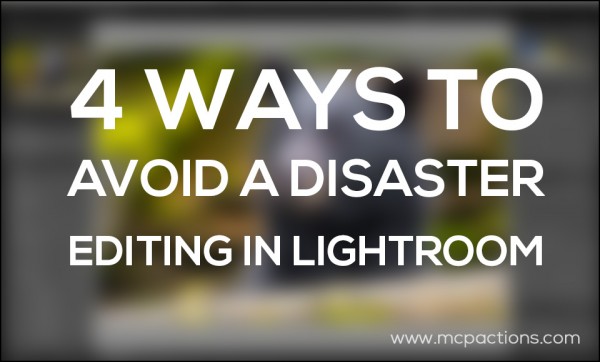 Jei savo nuotraukoms redaguoti naudojate „Lightroom“, galite (arba negalite) suprasti, kad jūsų redagavimai netaikomi jūsų atvaizdui, nebent juos eksportuosite iš „Lightroom“.
Jei savo nuotraukoms redaguoti naudojate „Lightroom“, galite (arba negalite) suprasti, kad jūsų redagavimai netaikomi jūsų atvaizdui, nebent juos eksportuosite iš „Lightroom“.
„Lightroom“ iš esmės yra didžiulė, didžiulė informacijos duomenų bazė. Kai redaguosite, ar naudosite „Lightroom“ išankstiniai nustatymai, atlikite rankinius koregavimus arba abu, jūsų pakeitimai tiesiog pasako „Lightroom“, ką norite padaryti paveikslėlyje, kai jis palieka programą. Jie iš tikrųjų nekeičia nuotraukos. Kadangi jūs galite pamatyti pakeitimus ir net peržiūrėti prieš ir po jų, tai atrodo taip nuolat.
Lengva jaustis, kad ši informacija „Lightroom“ yra visiškai saugi. Dažniausiai tai yra ... Bet ką daryti, jei jūsų katalogas (kuris yra tarsi didelis sąsiuvinis, pripildytas visų „Lightroom“ nurodytų krypčių rinkinių) mirs arba bus sugadintas?
Štai trys veiksmai, kuriuos turite atlikti dabar, kad apsaugotumėte būsimus pakeitimus:
1. Kurkite atsarginę „Lightroom 5“ katalogo kopiją. Tai sukuria jūsų „veiksmus“, kuriuos jums pasakėte „Lightroom“, naudodami išankstinius nustatymus arba rankinį redagavimą. Remdamiesi šios informacijos verte, tik jūs galite nuspręsti, kaip dažnai kurti katalogo atsargines kopijas. Atminkite, kad tai NETURI nuotraukų kopijų.
Reikia išsamios katalogo pagalbos? Sužinokite, kaip tai padaryti Kurkite atsarginę „Lightroom“ katalogo kopiją ČIA.
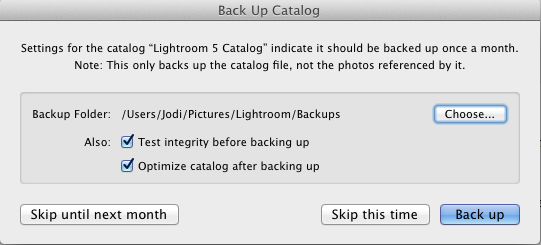
2. Apsvarstykite galimybę eksportuoti atvaizdus, kai baigsite juos redaguoti, net jei nesate pasirengę spausdinti ar naudoti kitaip. Atminkite, kad „Lightroom“ atlikti koregavimai nebus taikomi jūsų nuotraukai, kol nebus eksportuoti. Taip, jis užima vietą standžiajame diske, tačiau saugojimas dabar yra prieinamas.
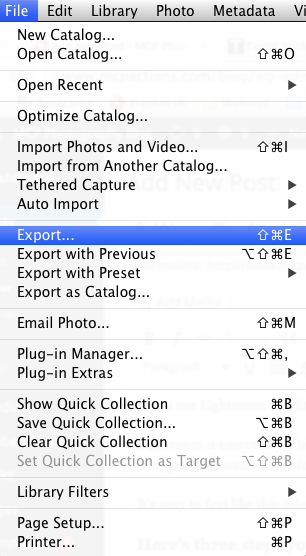
3. Jei esate sandėlyje ir tikrai neturite vietos, čia yra dar viena idėja. Pakeiskite „Lightroom“ katalogo veikimo būdą. Sureguliuokite nustatymus skiltyje METADATA. Eikite į savo katalogo nustatymus - vieta priklausys nuo jūsų operacinės sistemos. „Mac“ kompiuteryje jis yra po žodžiu LIGHTROOM. Tada spustelėkite skirtuką Metaduomenys. Pažymėkite „Automatiškai įrašyti pakeitimus į XMP“.
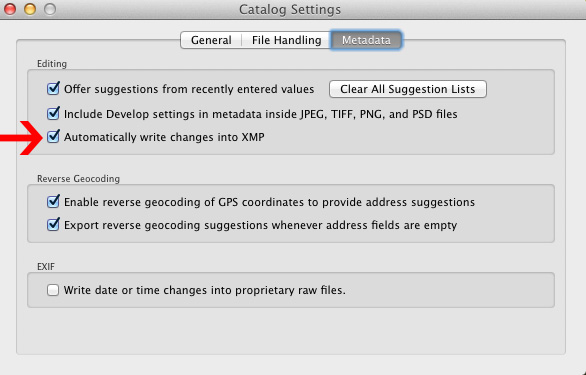
Kai tai padarysite, .XMP failai bus išsaugoti kartu su „Raw“ failais! Tokiu būdu, jei jūsų duomenų bazė sugenda, jūs vis tiek turite pakeitimus. Tai taip pat lengva, kaip žymės langelis. Bum!
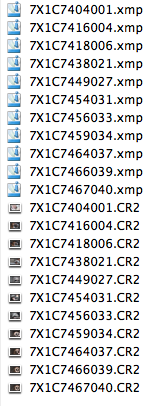
4. Kurkite atsarginę kompiuterio kopiją - Nė vienas iš aukščiau išvardytų dalykų „neišgelbės“, jei sugrius kietasis diskas. Kalbant apie bet kurio fotografo apsaugą, aš negaliu to pakankamai pabrėžti, o tai yra tvirta, patikima atsarginė sistema. Aš labai rekomenduoju jums sukurti atsarginę nuotraukų, svarbių failų ir visų kitų dokumentų kopiją, kurios praleistumėte, jei jos dingtų. Kuriu atsarginę savo darbo kopiją šiais būdais:
- RAID - turiu standžiųjų diskų, kurie imituoja vienas kitą, jei vienas sugenda
- „Time Machine“ - naudodamas „Time Machine“ savo „Mac“ kompiuteryje darau atsarginę kopiją visuose savo kompiuteryje esančiuose įrenginiuose.
- Už svetainės ribų - tai svarbiausia. Tai apsaugo jus nuo kietojo disko gedimo, vagystės ir gaisro. Du geriausi sprendimai neapsaugo nuo visų trijų ... Aš šiuo metu naudoju Backblaze mano atsarginei kopijai ne svetainėje. Tai lengva ir prieinamos! Turiu žinoti, kad mano failai ir nuotraukos yra saugūs - šis sprendimas suteikia tą užtikrinimą.
Neleiskite, kad nelaimė ištiktų jūsų „Lightroom“ katalogą ar failus. Saugokite viską nuo korupcijos atlikdami šiuos greitus ir paprastus veiksmus. Dabar jūsų eilė ... Kokius metodus naudojate, kad saugotumėte failus, katalogus ir nuotraukas?



































